Står du i en situation, hvor du har adskillige Blu-ray-diske ved hånden, og du har ikke andet end en DVD-afspiller derhjemme? Så uanset om du har købt disse diske eller en ven gav dem, bør du kende metoderne til at afspille dem. Ellers vil de alle gå til spilde, hvis de ikke bruges, ikke? Når du når denne artikel for at finde ud af, om en DVD-afspiller kan afspille Blu-ray, vil vi også give dig eksplicitte måder til, hvordan du kan nyde indholdet på disse diske og gøre det mere praktisk til din brug! Spændende, ikke? Lad os derfor ikke spilde tid og begynde den nye læring og taktik, mens du fortsætter med at læse informationen nedenfor.
Del 1. Kan du bruge en dvd-afspiller til at afspille Blu-ray
Så for at besvare dit spørgsmål, hvis du kan afspille Blu-ray på en DVD-afspiller, må vi desværre meddele dig, at du ikke kan. DVD-afspillere kunne ikke understøtte afspilning af Blu-ray-diske. Af en eller anden grund adskiller Blu-ray- og DVD-diske sig i størrelsen af video- og lydinformation, hvorimod Blu-ray har højere. Af denne grund har DVD-afspillere svært ved at læse meget mindre stykker information end de standarddiske, de er beregnet til. Da en Blu-ray-disk indeholder mindre pits, kræver det en blå laser at læse dataene, mens DVD-afspillere bruger røde lasere til at læse diskens information.
Del 2. Den digitale måde at afspille Blu-rays på DVD-afspiller
Nu hvor du kender svaret på spørgsmålet om, hvorvidt DVD-afspillere kan afspille Blu-ray, er det tid til at være mere ressourcestærke for at få arbejdet gjort med succes. Faktisk kan du stadig bruge din dvd-afspiller til at nyde filmene på Blu-ray. Hvordan? Ved at bruge den digitale måde vil vi bruge DVD-rippemetoden. Ja, lad os rippe filmene til DVD-understøttede formater og overføre dem til dit flashdrev. Hvorfor det? Fordi DVD-afspillere har USB-porte, vil det være praktisk for dig at afspille Blu-ray-film på en bærbar måde.
Nu, med denne idé om at rippe, giver vi dig også den bedste teknik til at rippe din DVD og omdanne dem til en Blu-ray-lignende opløsning!
Uopfordret tip: Sådan ripper du dvd'er til bedre kvalitet
Det ville være bedst altid at gå efter det mest kraftfulde værktøj som AVAide DVD Ripper når du ripper en DVD-disk. Ja det er rigtigt. Dette fantastiske værktøj er fuld af kraftfulde funktioner, såsom dets GPU-acceleration, der gør det muligt for dig at rippe DVD'er i batches inden for kort tid. Ud over dens fantastiske funktioner understøtter den en lang række forskellige formater, hvilke kvaliteter ethvert videoformat en DVD har. Et andet kritisk punkt at bemærke er, at det tilbyder fleksible parametre for at give en meget bedre kvalitet bortset fra at give dig 4K, 1080P og 720P HD-outputopløsninger. Åh, for ikke at nævne dens evne til at komprimere, flette, beskære og trimme dine videoer.
Så hvad venter du på? Få denne AVAide DVD Ripper til din computerenhed ved at klikke på downloadknapperne nedenfor. Lad os derefter få ripping-sessionen gjort hurtigt ved at følge nedenstående trin.
Trin 1Start den storslåede DVD-ripper, og indlæs samtidig Blu-ray-disken på din computer. Klik derefter på Indlæs DVD knappen i den øverste venstre del af grænsefladen eller plus-ikonet i midten for at uploade filmen/filmene fra disken. Ellers kan du trække og slippe filerne på grænsefladen for at gøre dette trin hurtigt.
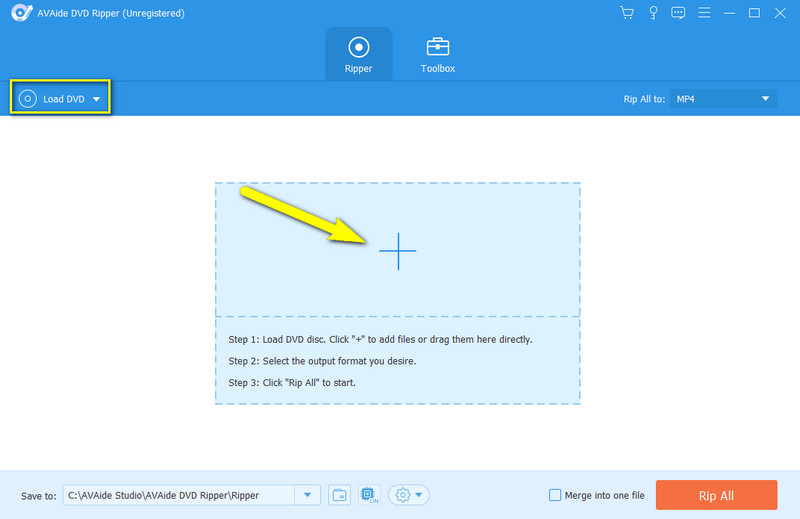
Trin 2Når filmene er uploadet, skal du gå til Rip alle til valg i den øverste højre del af grænsefladen. Vælg derefter outputformatet i det nye vindue, såsom DivX, WMV og andre. Klik derefter på en af de opløsninger, du foretrækker.
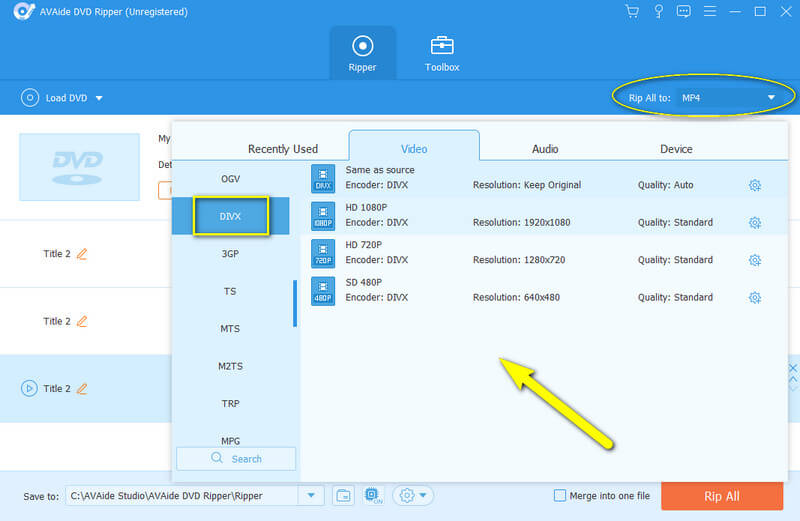
Trin 3Denne gang er filerne klar til at blive rippet. Tryk på Rip alle rød knap for at begynde at rippe. Derefter skal du hente din USB og være forberedt på at overføre de rippede filer fra destinationsmappen vist på grænsefladen.
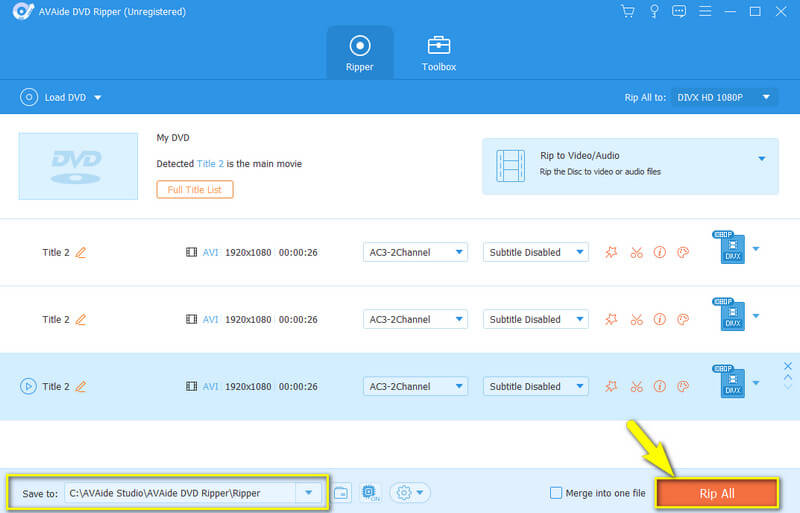
Del 3. Den mest enestående måde at afspille Blu-ray-film på
Hvis du ikke kan lide tanken om at rippe, giver vi dig en meget mere bekvem måde at nyde dine Blu-ray-film på diske. Overvej at bruge den mest fremragende Blu-ray-afspiller, der er kendt i hele verden, AVAide Blu-ray-afspiller. På denne måde behøver du ikke at rippe og overføre filmene gennem et flashdrev, for det kan afspille Blu-rays uden en DVD-afspiller. Godt nok vil denne fantastiske afspiller kun kræve din computer for at den virker, og når den virker, giver den ikke kun brugerne en god oplevelse, for den giver altid det bedste. I så fald kan vi endda sige, at du nu kan se bort fra din DVD-afspiller, fordi dette AVAide Blu-ray-afspiller understøtter enhver form for disk i alle formater. Forestil dig, det kan også gøre din film i dårlig kvalitet til en bedre kvalitet ved at bruge værktøjets forudindstillinger og effekter!
- Afspil alle typer Blu-ray, DVD'er.
- Infunderet med fantastiske afspilningskontroller for en jævn seeroplevelse.
- I stand til at lave din egen filmafspilningsliste i forskellige formater.
- Producer overlegen lydkvalitet fra din film.
Lad os nu lægge dvd-afspilleren til side og afspille Blu-ray. Kan du downloade og installere denne bedste software til din computer nu? Store! Følg derefter de detaljerede trin nedenfor.
Trin 1Start den ultimative Blu-ray-afspiller, og få din disk på din computer. Klik på knappen Åbn disk på værktøjets hovedgrænseflade. Tryk derefter på den disk, du indlæste, og tryk på OK i det poppede vindue.
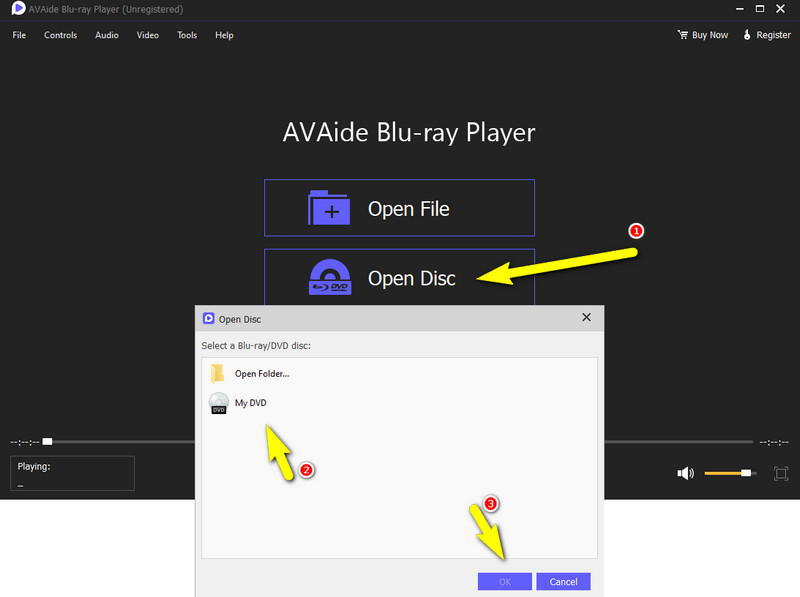
Trin 2Efterfølgende afspilles din video, når du klikker på fanen OK. Klik nu på fuldskærmsikonet i nederste højre hjørne af afspilningsvinduet for at nyde en bredere skærm, og klik igen for at vende tilbage til dens oprindelige størrelse.
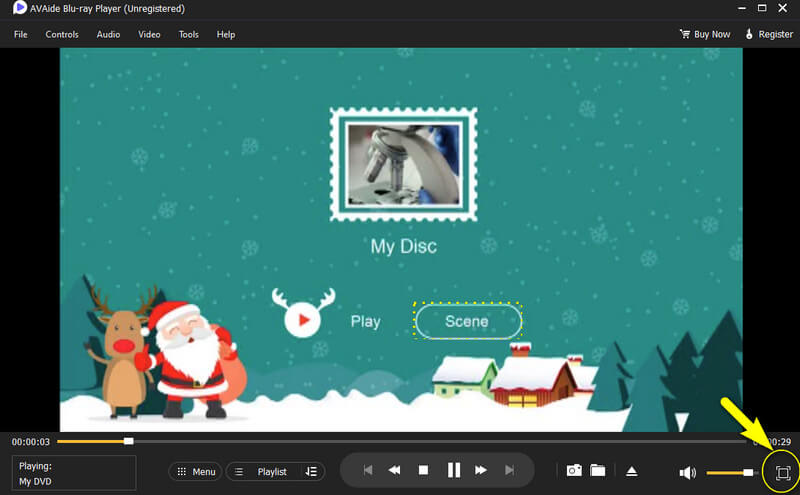
Trin 3Ligesom hvad en DVD-afspiller kan give dig ved at spille Blu-ray, giver denne bedste afspiller også. Hvis du vil holde pause, stoppe eller skifte filmen, skal du navigere på knapperne i den nederste midterste del. Tag dig også tid til at styre de andre fantastiske værktøjer på venstre-øverste del. Ellers skal du trykke på Udstøde ikon som vist nedenfor for at tage Blu-ray-disken ud.
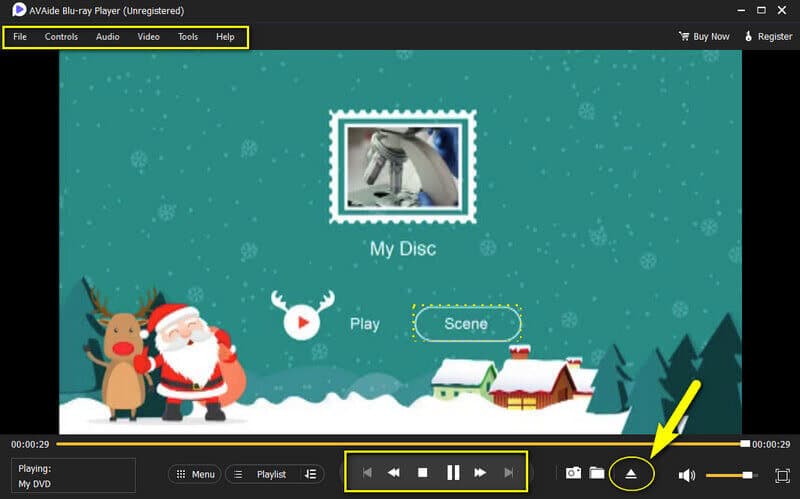
Del 4. Ofte stillede spørgsmål om DVD og Blu-ray
Har dvd'er og Blu-ray samme kvalitet?
Når det kommer til kvalitets blu-rays, er de højere og bedre end dvd'er.
Virker Blu-ray på PS4?
Ja. Blu-ray-disken virker dog kun på PS4 Pro.
Hvad er standardopløsningen på en DVD?
DVD'er har en standard videoopløsning på 480P.
Der har du det, ven, du opdager sandheden, hvis DVD-afspillere kan afspille Blu-rays. Vi vil også gerne lykønske dig med at forstå de vigtige metoder og taktikker til at nyde filmene på Blu-ray-diske. Så uanset om du ripper filmen eller afspiller den direkte på en selvstændig afspiller, så længe du bruger AVAide til denne opgave, vil du aldrig fare vild med gode kvaliteter!
Fuldt udstyret multimedieafspiller til at afspille Blu-rays, DVD'er, 4K UHD'er og andre video-/lydfiler.
Afspil Blu-ray og DVD
- Kan Xbox One, Xbox 360 og Series XPlay Blu-ray
- Kan PS4 afspille 4K Blu-ray
- Kan PS4 afspille Blu-ray
- Kan PS5 afspille 4K Blu-ray
- Kan PS3 afspille Blu-ray
- Kan VLC afspille Blu-ray
- Kan en DVD-afspiller afspille Blu-ray
- Bedste 4K Blu-ray-afspiller
- Bedste Blu-ray-afspillere til Windows 10/11 og Mac OS
- Bedste gratis Blu-ray-afspillersoftware
- Bedste Blu-ray forfattersoftware
- Bedste regionsfrie Blu-ray-afspiller
- Sådan afspiller du Blu-ray-film på Windows 10/11 og Mac
- Sådan afspiller du 4K Blu-ray-film på pc: Løst på to måder


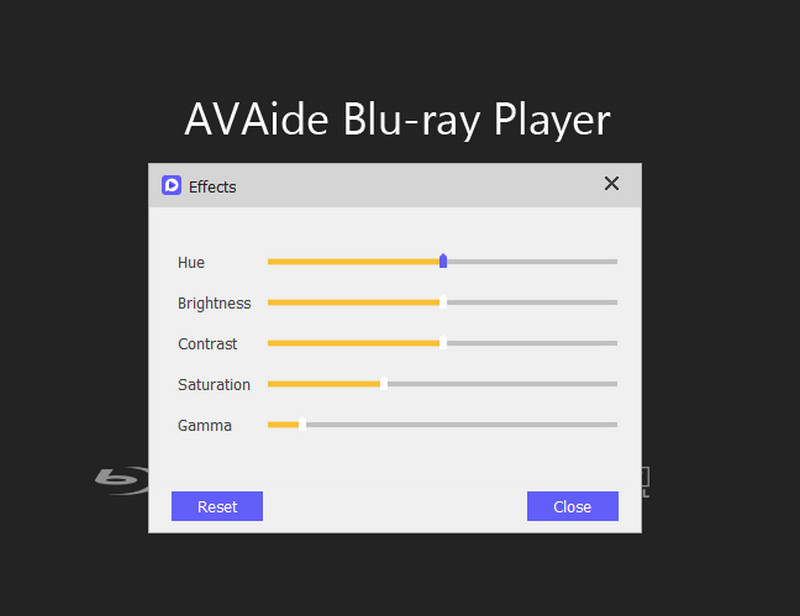


 Sikker download
Sikker download


